Як додати рядки помилок до діаграм у google таблицях
Ви можете часто захотіти додати смужки похибок до діаграм у Google Таблицях, щоб зафіксувати невизначеність вимірювань або обчислених значень.
На щастя, це легко зробити завдяки вбудованим функціям створення діаграм Google Таблиць.
У наступному покроковому прикладі показано, як додати смужки помилок до гістограми в Google Таблицях.
Крок 1: Введіть дані
Давайте почнемо з введення деяких значень даних у Google Sheets:
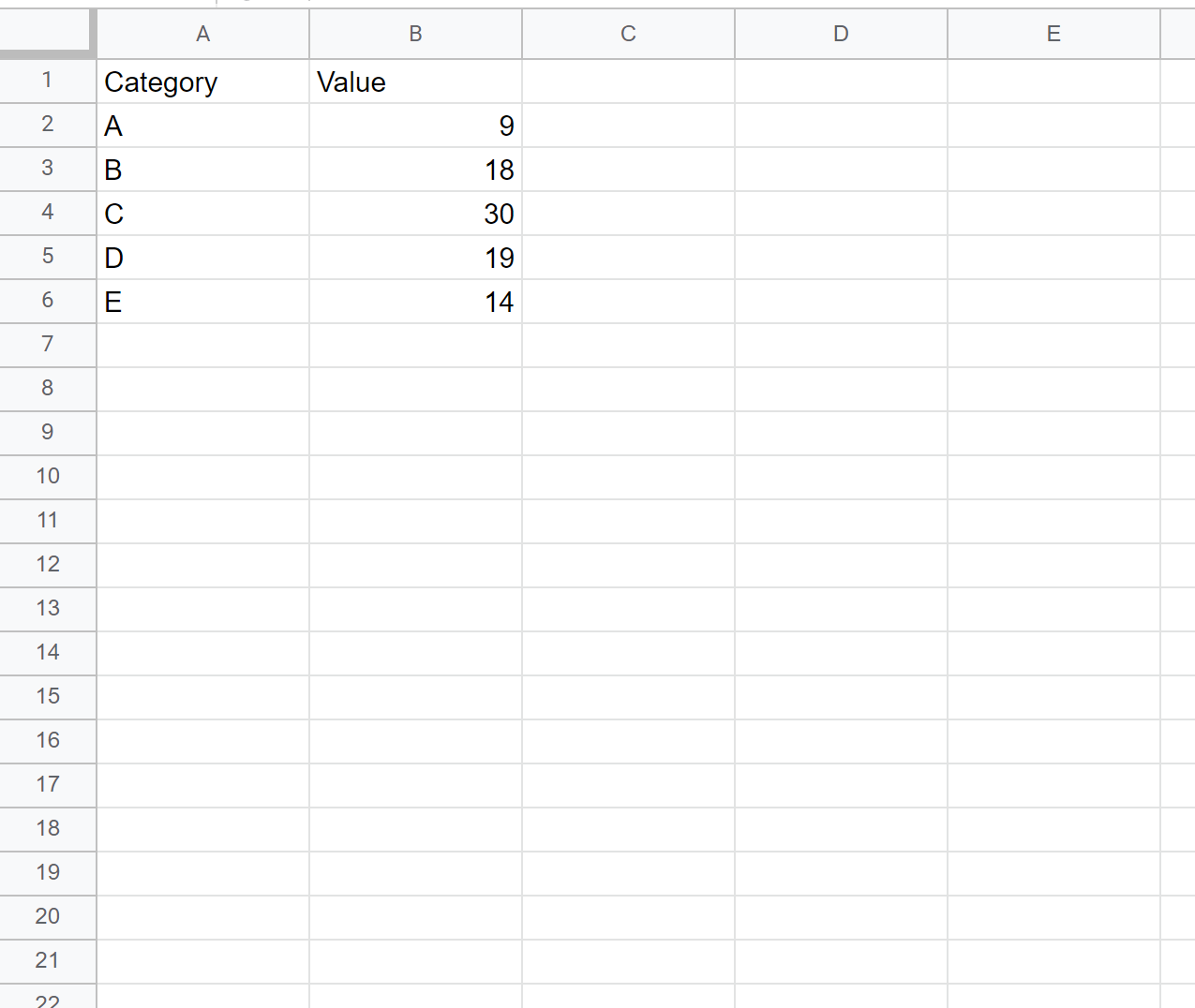
Крок 2. Створіть гістограму
Далі вставимо гістограму. Виділіть комірки A1:B6 , потім клацніть вкладку «Вставлення» та клацніть «Діаграма» :
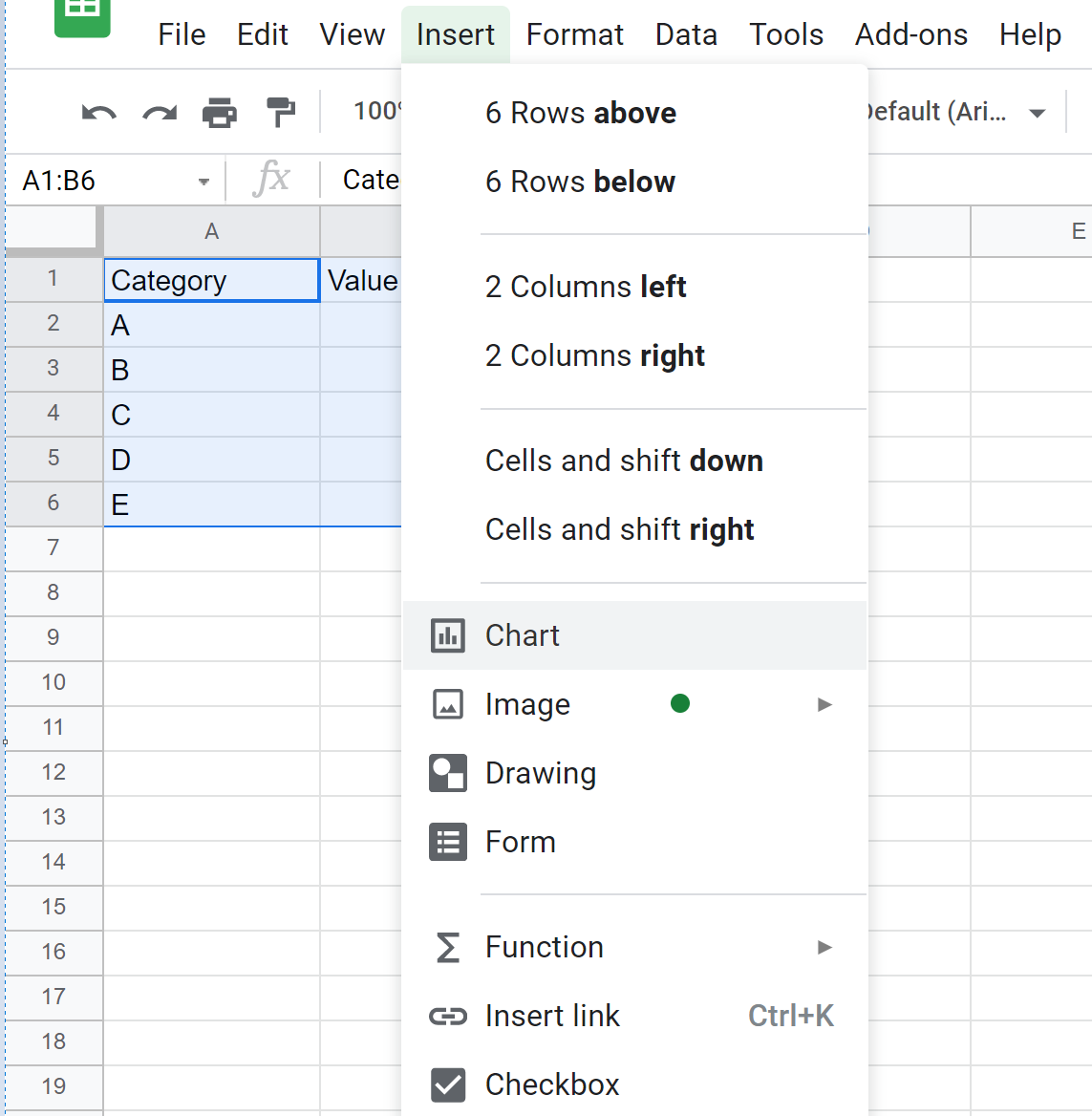
У вікні редактора діаграм у правій частині екрана клацніть «Тип діаграми» , а потім клацніть «Гістограма» :
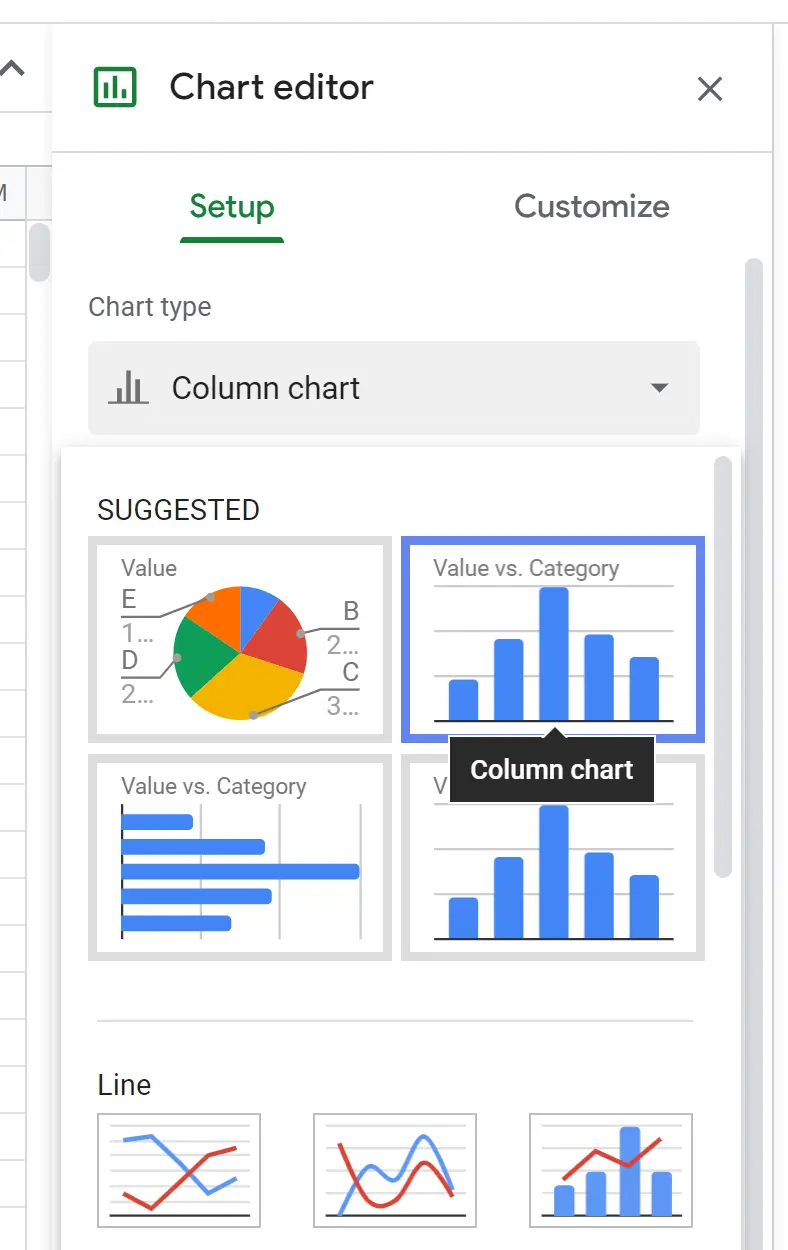
З’явиться наступна стовпчаста діаграма:
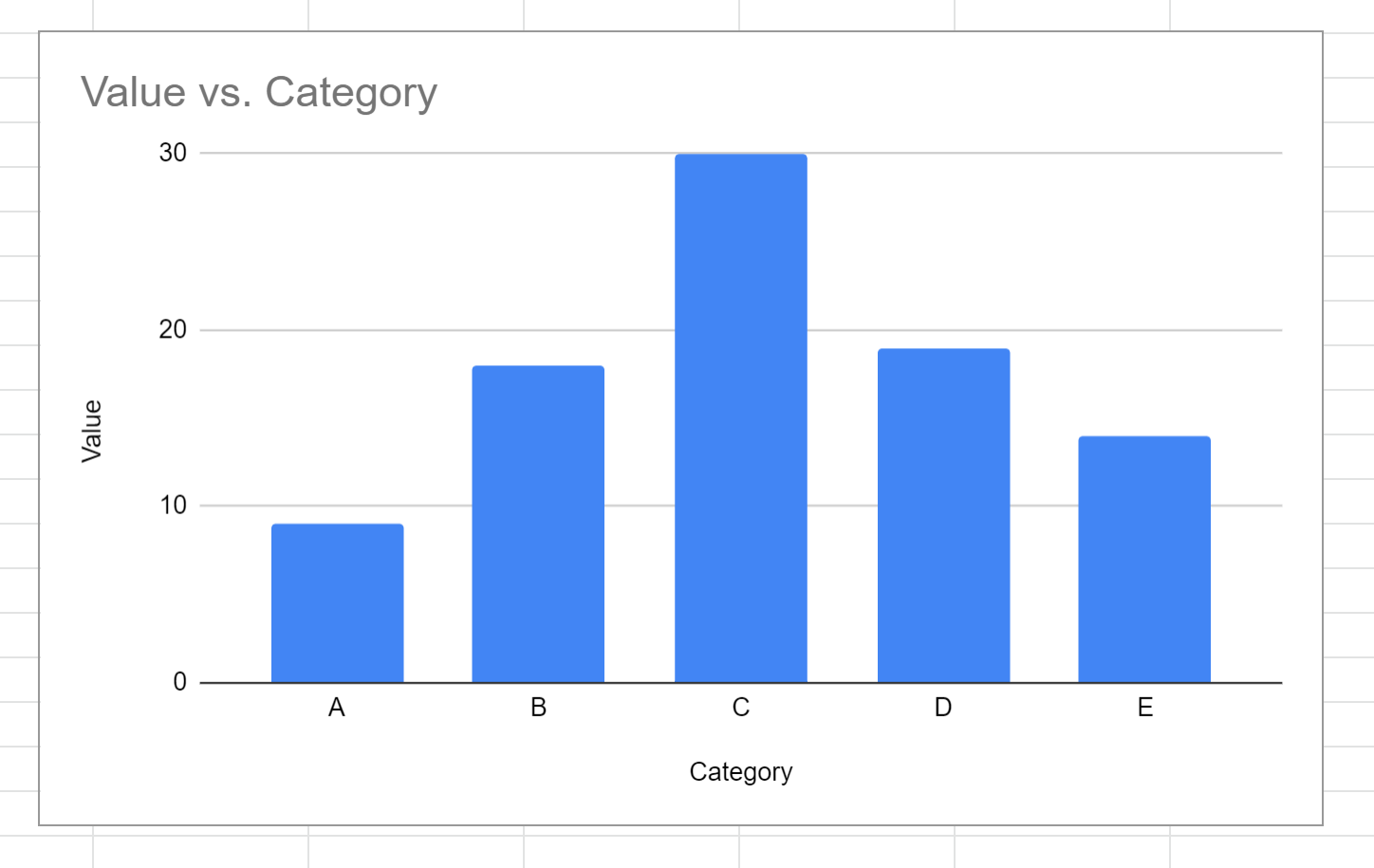
Крок 3: Вставте рядки помилок
Щоб вставити рядки помилок, клацніть вкладку «Налаштувати» у вікні редактора діаграм. Прокрутіть униз і клацніть «Серія» , а потім поставте прапорець поруч із панелями помилок :
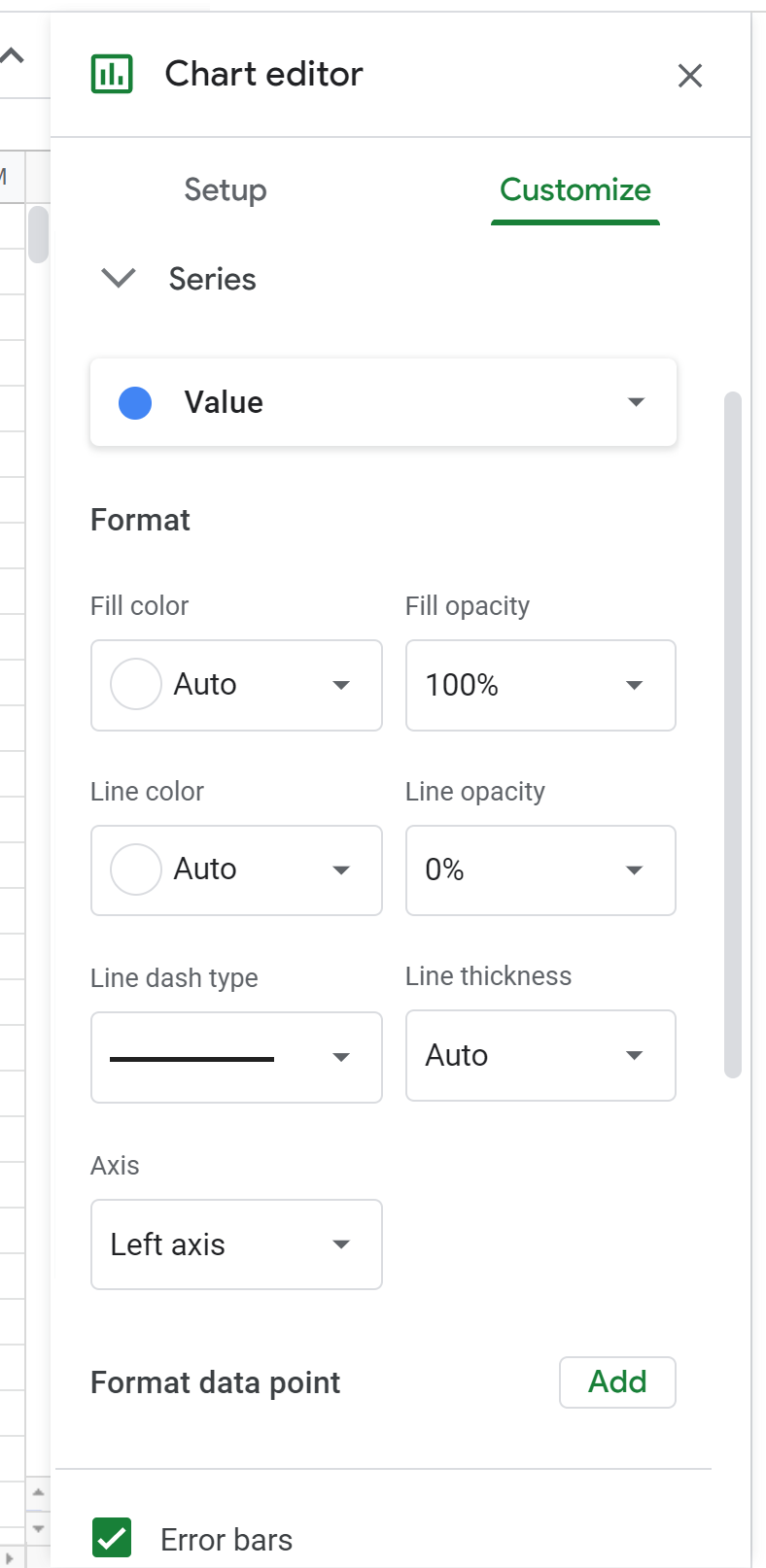
За замовчуванням на діаграмі відображатимуться смуги похибок, що становлять 10% від розміру кожного стовпця:
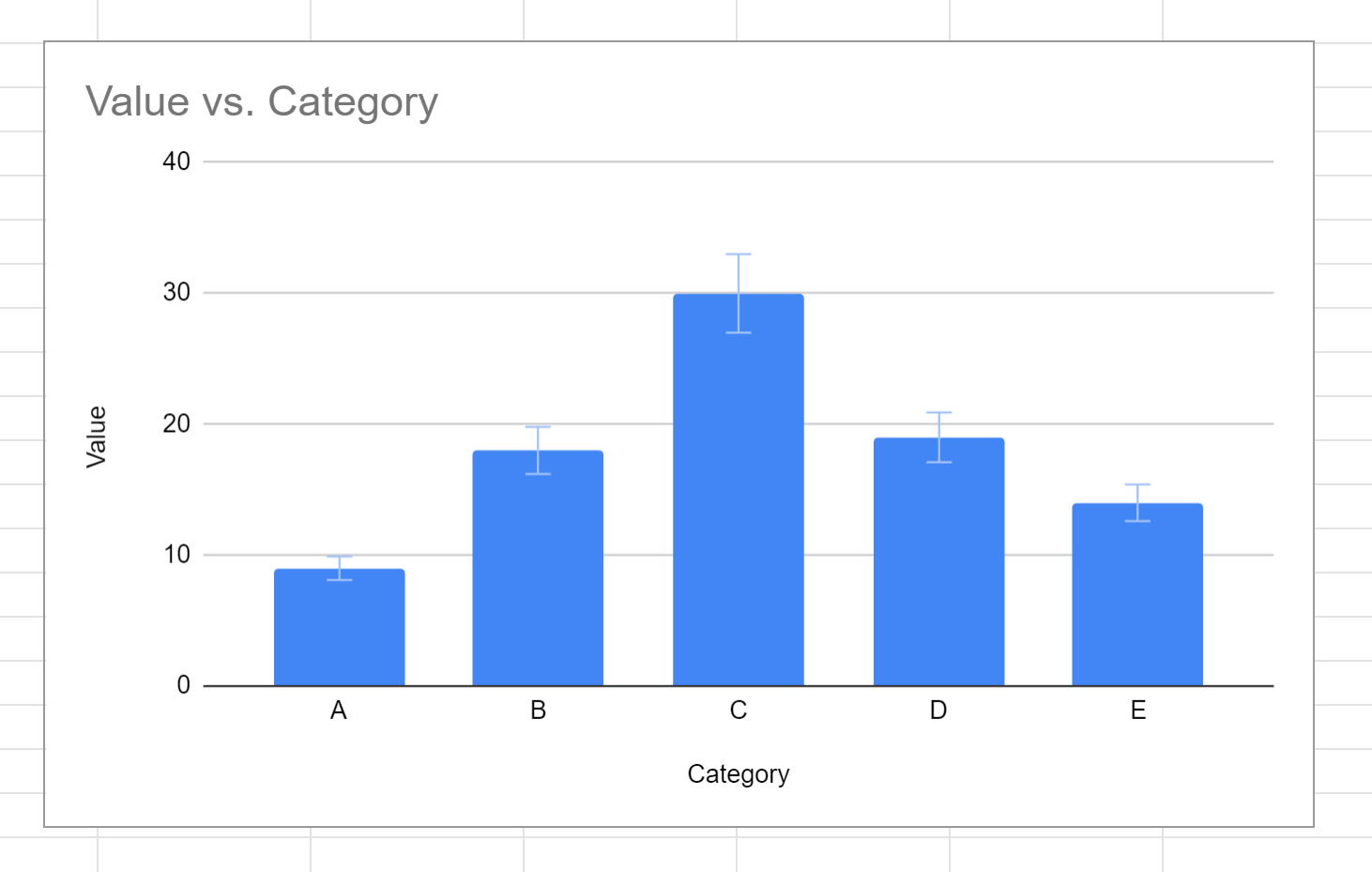
Крок 4. Налаштуйте панелі помилок
У гістограмах Google Таблиць можна використовувати три типи смуг помилок:
- Відсоток (за замовчуванням)
- Постійний
- Стандартне відхилення
Наприклад, ми можемо відображати постійну панель помилок довжиною 5 для кожного стовпця:
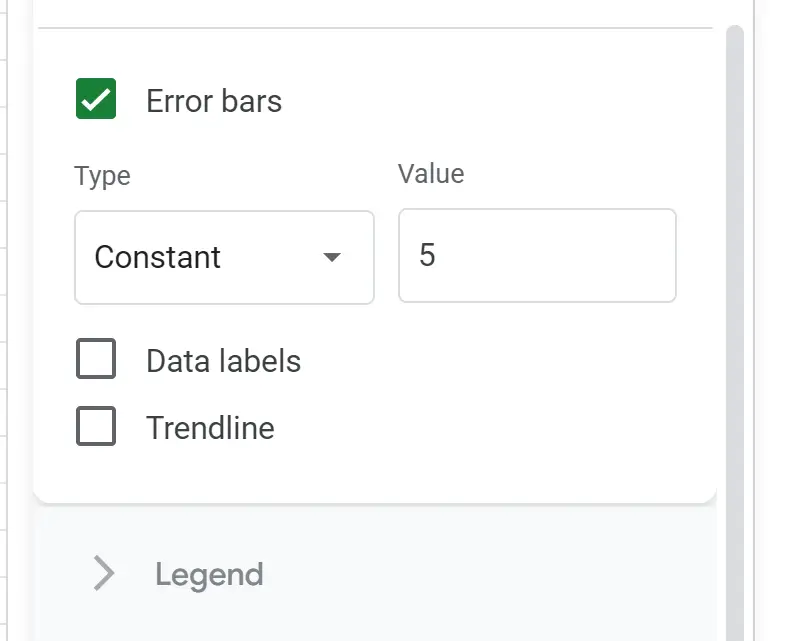
До кожного стовпця діаграми буде додано рядок помилок довжиною 5:
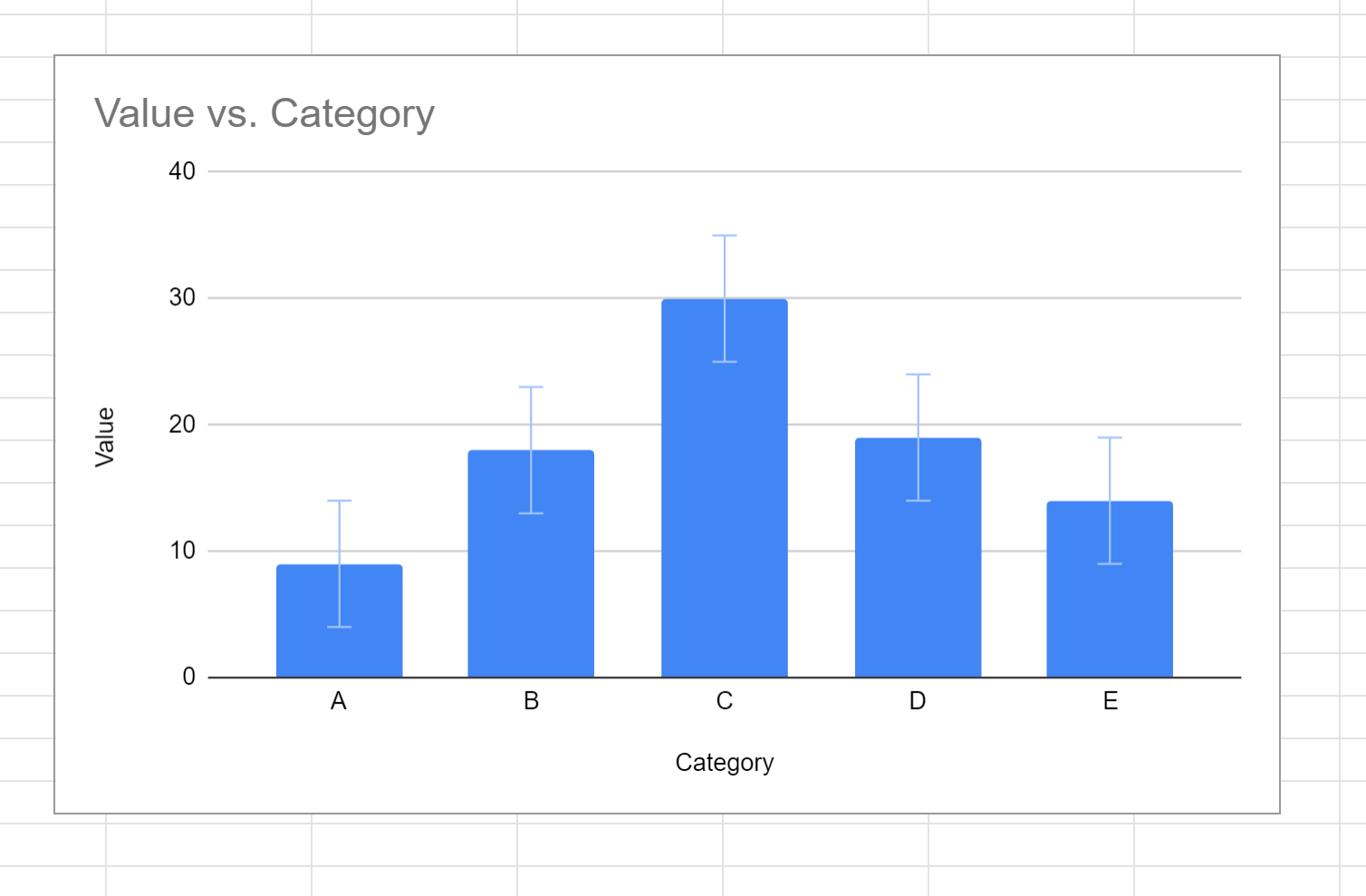
Не соромтеся вибрати один із трьох типів смужок помилок для відображення залежно від того, як ви бажаєте виглядати діаграму.
Додаткові ресурси
У наведених нижче посібниках пояснюється, як створити інші поширені візуалізації в Google Таблицях.
Як створити коробчату діаграму в Google Таблицях
Як створити діаграму Парето в Google Таблицях
Як створити бульбашкову діаграму в Google Таблицях